Thu hồi email đã gửi lâu trong Gmail – Liệu có được không?

Thu hồi email đã gửi lâu trong Gmail là vấn đề được nhiều người quan tâm, đặc biệt khi lỡ tay gửi nhầm thông tin quan trọng. Việc hiểu rõ cách thu hồi thư đã gửi trên Gmail sẽ giúp bạn xử lý kịp thời những sai sót không mong muốn. Bài viết dưới đây sẽ hướng dẫn chi tiết từng bước thực hiện, đồng thời gợi ý thêm mẹo hữu ích để tránh gửi nhầm email trong tương lai.
Có thể thu hồi email đã gửi lâu trong Gmail không?
Thực tế, Gmail hiện chỉ cho phép người dùng thu hồi email trong một khoảng thời gian nhất định ngay sau khi nhấn “Gửi”. Khoảng thời gian này được thiết lập từ trước trong phần cài đặt và có thể tùy chỉnh theo nhu cầu. Nếu bạn thắc mắc Gmail cho thu hồi email trong bao lâu, thì thời gian cho phép sẽ là 5, 10, 20 hoặc 30 giây tùy theo cài đặt ban đầu.
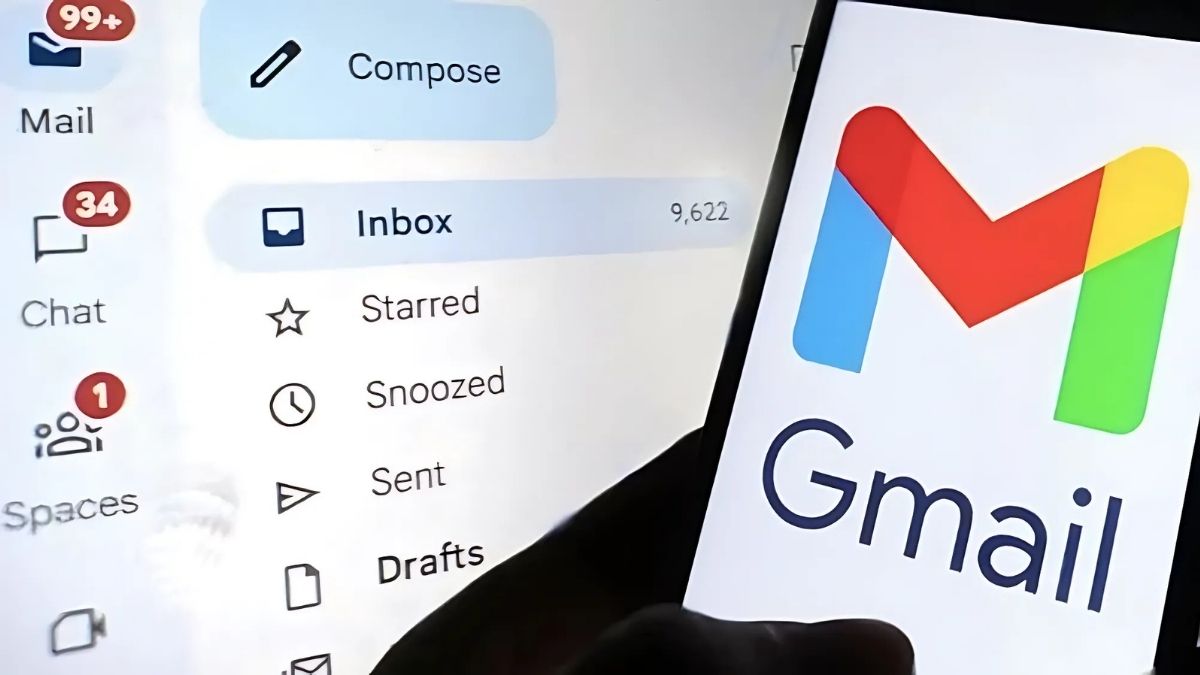
Nếu bạn chưa bật tính năng hoàn tác hoặc đã gửi thư vượt quá thời gian cho phép, thì hành động thu hồi sẽ không còn hiệu lực. Chính vì thế, để thu hồi email đã gửi lâu trong Gmail, bạn cần chủ động thiết lập thời gian hoàn tác tối đa trước khi gửi email.
Một chiếc máy tính xách tay ổn định sẽ giúp bạn xử lý công việc mượt mà hơn, đặc biệt khi thao tác qua Gmail. Tại CellphoneS, bạn có thể tìm thấy thiết bị phù hợp để dễ dàng quản lý và thu hồi email đã gửi lâu trong Gmail khi cần thiết. Khám phá các lựa chọn hiện có tại CellphoneS để hỗ trợ công việc hiệu quả hơn.
[Product_Listing categoryid="380" propertyid="" customlink="https://cellphones.com.vn/laptop.html" title="Danh sách Laptop đang được quan tâm nhiều tại CellphoneS"]
Cách bật & kéo dài thời gian hoàn tác gửi trong Gmail
Để sử dụng hiệu quả chức năng hoàn tác, người dùng cần bật sẵn và điều chỉnh khoảng thời gian hủy gửi phù hợp. Cách thu hồi thư email đã gửi lâu trong Gmail phụ thuộc hoàn toàn vào bước chuẩn bị này.
- Bước 1: Tại màn hình trình duyệt cá nhân, bạn bấm vào biểu tượng bánh răng cửa ở góc phải rồi tìm chọn mục "Xem tất cả tùy chọn cài đặt".
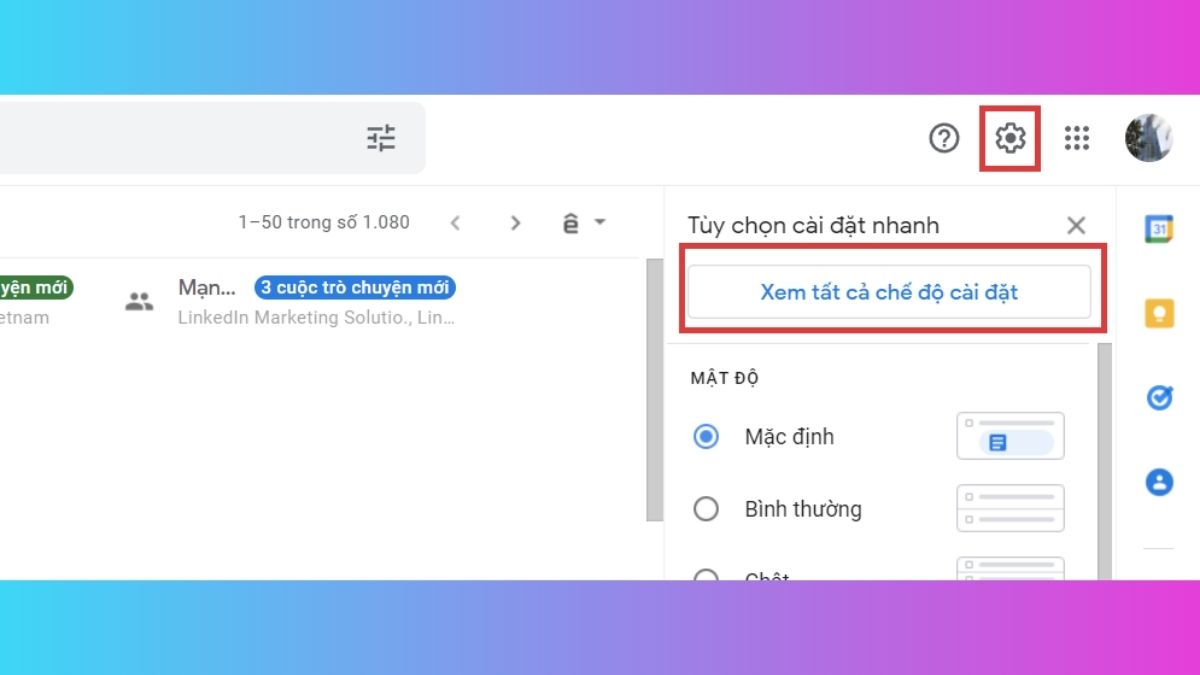
- Bước 2: Sau khi vào “Chung” thì bạn tìm mục “Huỷ gửi”, bạn sẽ thấy phần tùy chỉnh thời gian thu hồi với các lựa chọn: 5, 10, 20 và 30 giây. Đây chính là phần cài đặt thời gian hoàn tác gửi email mà bạn cần chú ý.
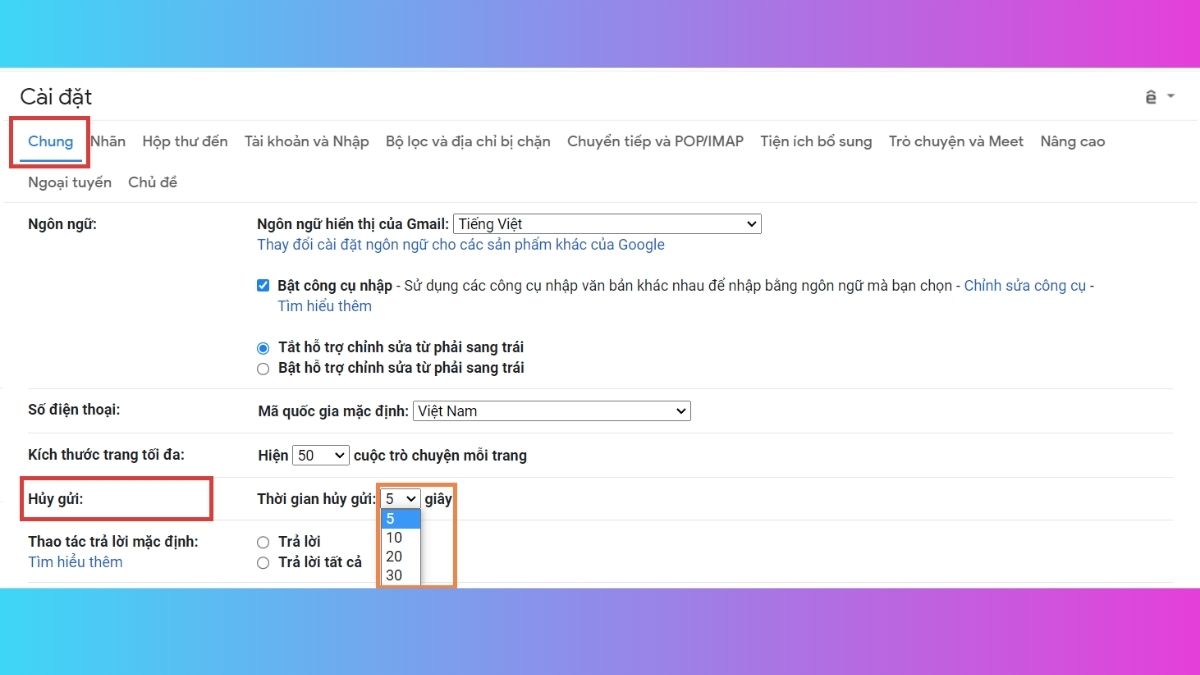
- Bước 3: Sau khi chọn khoảng thời gian mong muốn, kéo xuống cuối trang và nhấn “Lưu thay đổi” để hoàn tất.
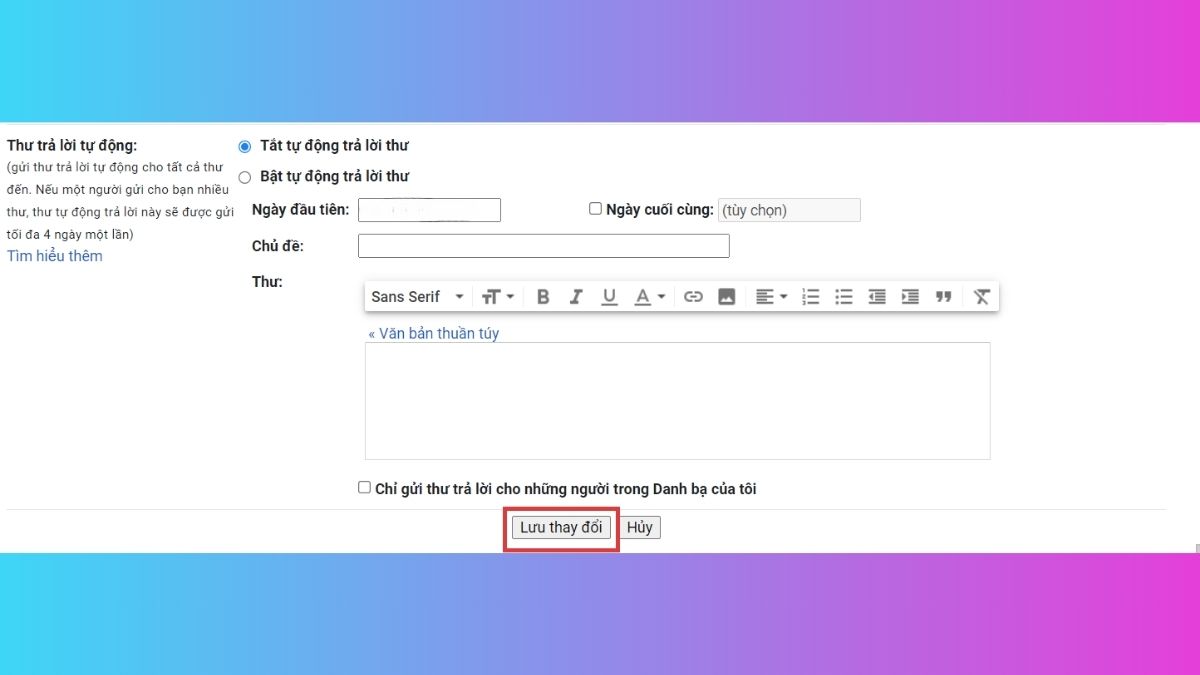
Sau khi thiết lập xong, mỗi khi gửi thư bạn sẽ thấy nút “Hoàn tác” hiển thị trong thời gian tương ứng. Chỉ cần nhấn nút này kịp lúc là có thể hoàn tác gửi thư trong Gmail thành công.
Một số cách xử lý & mẹo tránh gửi nhầm email trong tương lai
Bên cạnh việc nắm rõ cách thu hồi thư email đã gửi lâu trong Gmail, việc phòng tránh vẫn luôn là điều nên ưu tiên. Hạn chế sai sót ngay từ bước chuẩn bị sẽ giúp bạn tránh rơi vào tình huống cần phải thu hồi thư.
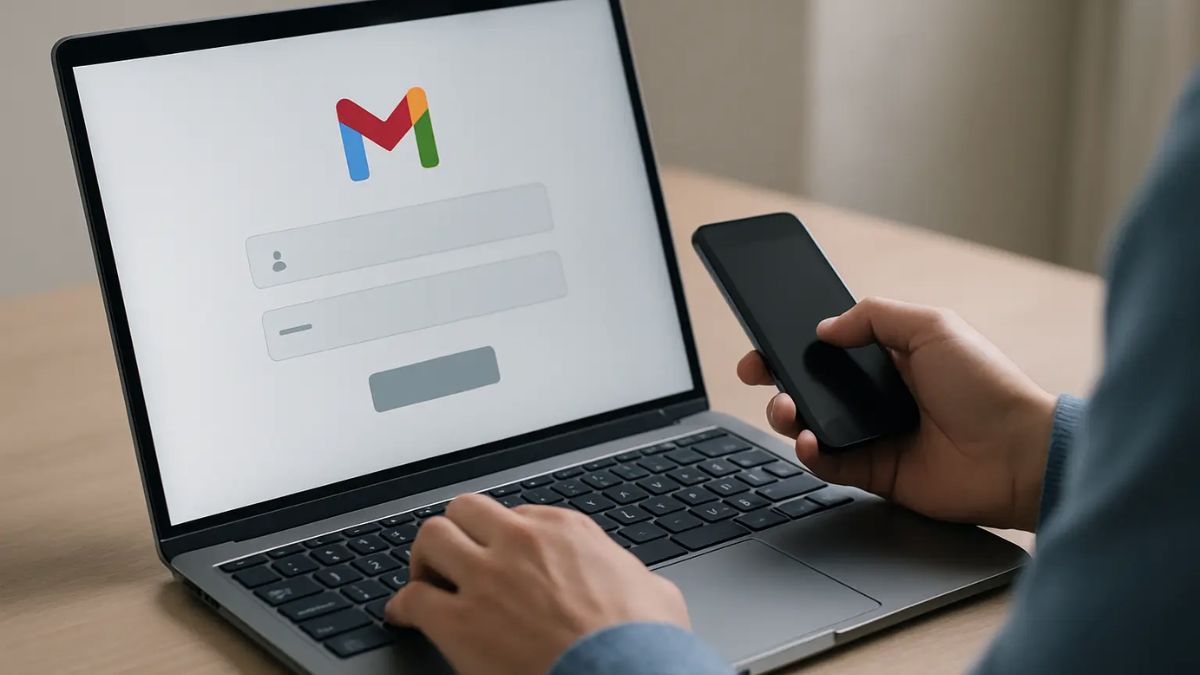
Trước hết, nên kiểm tra kỹ nội dung và địa chỉ người nhận trước khi nhấn gửi. Một mẹo hiệu quả là soạn thư, lưu ở dạng nháp và đọc lại sau vài phút để rà soát lỗi. Đối với email mang tính quan trọng, bạn có thể gửi thử đến chính mình trước để kiểm tra lại toàn bộ bố cục và nội dung.
Ngoài ra, nếu thường xuyên sử dụng Gmail, hãy luyện thói quen đọc lại thư ít nhất một lần trước khi gửi. Việc này không chỉ giúp phát hiện lỗi chính tả, mà còn giúp xác định lại ngữ điệu, giọng văn phù hợp với đối tượng nhận thư. Nhờ vậy, bạn sẽ hạn chế được việc thu hồi email đã gửi lâu trong Gmail trong những tình huống không đáng có.
Thu hồi email đã gửi lâu trong Gmail là giải pháp tạm thời nhưng hữu ích nếu bạn thực hiện đúng cách và đúng thời điểm. Hãy chủ động bật chức năng hoàn tác và điều chỉnh thời gian phù hợp để tăng khả năng xử lý tình huống. Việc thành thạo cách thu hồi thư đã gửi lâu trong Gmail không chỉ giúp bạn chuyên nghiệp hơn khi giao tiếp trong công việc.
Xem thêm bài viết tại chuyên mục: Thủ thuật
Câu hỏi thường gặp
Nếu người nhận chưa đọc email, thì có thu hồi email được không?
Có thể điều chỉnh tính năng “Hoàn tác” trên điện thoại không?
Tính năng “Hoàn tác” có áp dụng cho mail Reply không?




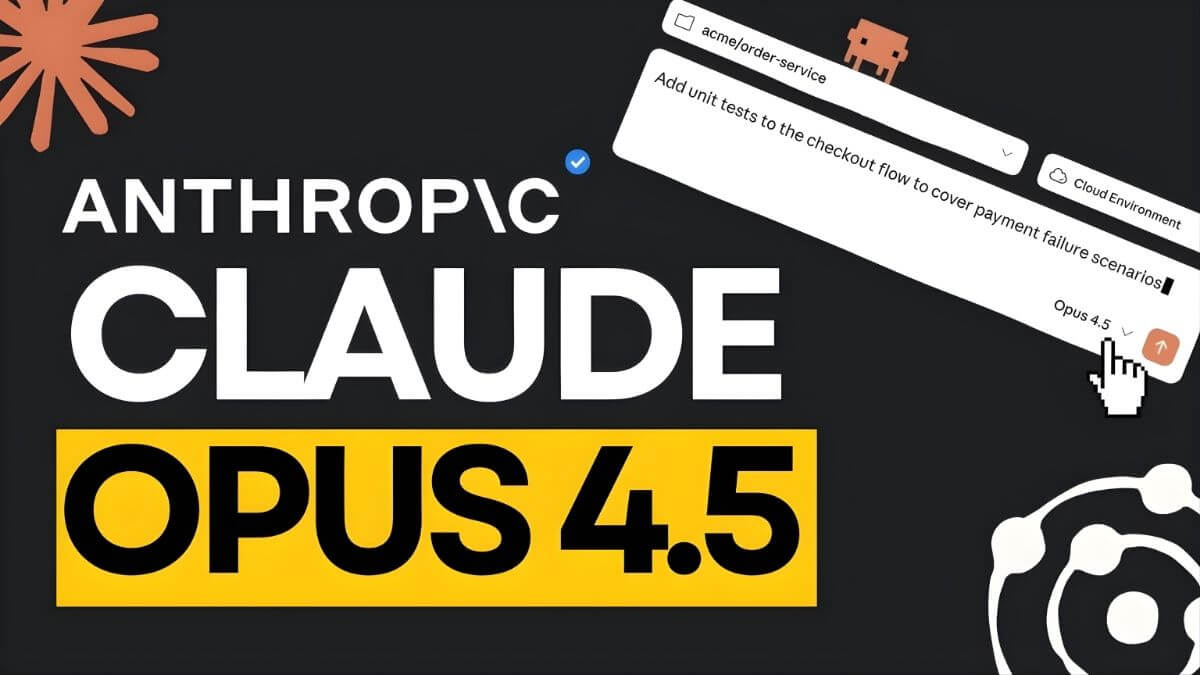



Bình luận (0)